一部のWindows 10ユーザーは奇妙な問題を経験しています。数か月間PCを正常に使用した後、WiFiステータスにデバイスの「接続制限」エラーが表示され、インターネットにアクセスできないことが突然わかりました。次に、この厄介な問題を解決するための最善の方法を説明します。
ルーターとコンピュータを再起動します

通常、Windows 10でインターネットアクセスが制限されているというエラーが発生した場合は、ネットワークデバイスを再起動してコンピューターを再起動するという最も簡単な手順を最初に試すことができます。
ルーターまたはモデムを再起動するには、直接オフにして、数秒後にもう一度オンにします。
その後、制限付きネットワーク接続エラーが修正されているかどうかを確認し、修正されていない場合は、以下で説明する他のソリューションを引き続き試してください。
TCP / IPを再確立
間違ったIPアドレスまたは間違ったTCP / IP構成が原因で、ネットワーク接続の制限エラーが発生することがあります。CMDコマンドウィンドウを使用して、Windows 10でTCP / IPを簡単に更新またはリセットできます。
手順1. Windows 10で管理者特権のコマンドウィンドウを開きます。[スタート]をクリックし、検索ボックスに「cmd」と入力して、「コマンドプロンプト」アプリケーションを右クリックし、「別のユーザーとして実行」を選択します。管理者」。
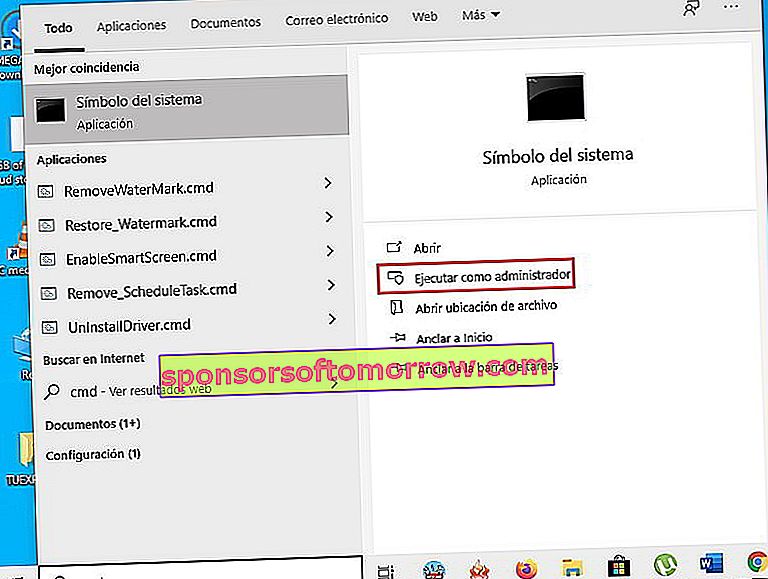
次のコマンドラインを入力し、それぞれの後にEnterキーを押します。これにより、TCP / IPアドレスを更新したり、TCP / IP構成を復元したりできます。
- ipconfig /リリース
- ipconfig /更新
- netsh int ip reset

問題が修正されたかどうかを再度確認します。
Netsh Winsock再起動コマンドを実行します
プログラムがインターネットにアクセスするには、Winsockカタログが必要です。コマンドプロンプトを使用してNetsh Winsockリセットを実行し、Windows 10の制限されたネットワーク接続エラーを修正できるかどうかを確認することもできます。
上記のトリックの指示に従って、管理者としてコマンドプロンプトを実行します。
コマンドプロンプトウィンドウに「netsh winsock reset」と入力し、Enterキーを押してWinsockカタログをリセットします。

コマンドプロンプトを使用して上記のようにネットワーク設定をリセットした場合、操作を機能させるにはコンピューターを再起動する必要があります。したがって、上記のトリックとこのトリックの間でコンピュータを再起動することを忘れないでください。
ネットワークドライバを更新する
古いネットワークアダプタードライバーはWindows 10でインターネットアクセスの制限の問題を引き起こす可能性があるため、コンピューターのネットワークデバイスドライバーを最新の状態に保つ必要があります。このエラーによって、Windowsがインターネットからファイルをダウンロードできなくなる可能性があります。
Windows 10のデバイスマネージャーを開きます。キーボードでWindows + Xを押し、[ デバイスマネージャー]を選択して開きます。
ネットワークアダプターのオプションを見つけて展開します。コンピュータのネットワークアダプタデバイスを右クリックし、[ ドライバの更新]を選択します。
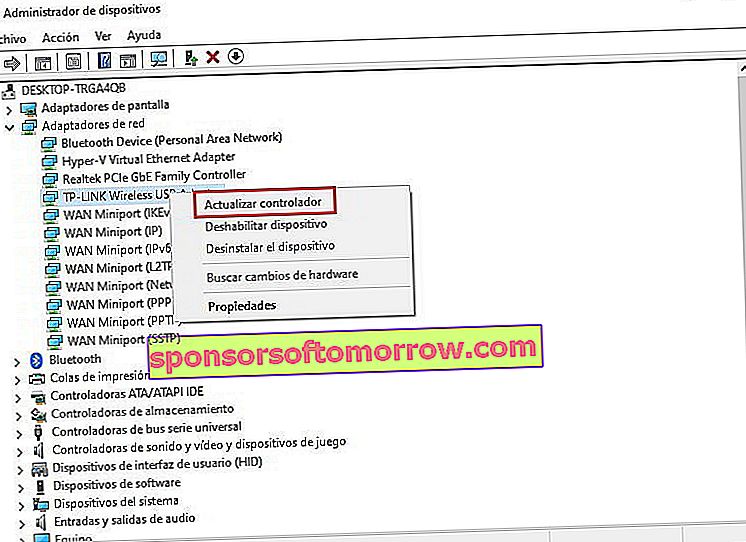
ネットワークのトラブルシューティングツールを実行する
インターネット接続が制限されている問題が発生した場合は、Windowsネットワークトラブルシューティングツールを実行して、Windows 10の接続制限を修正してみてください。
このツールには、[スタート]-> [設定]-> [更新とセキュリティ]-> [トラブルシューティング]からアクセスできます。
次に、[インターネット接続]オプションをクリックし、[ トラブルシューティングを実行 ]をクリックして、インターネット接続の問題を見つけて修正します。
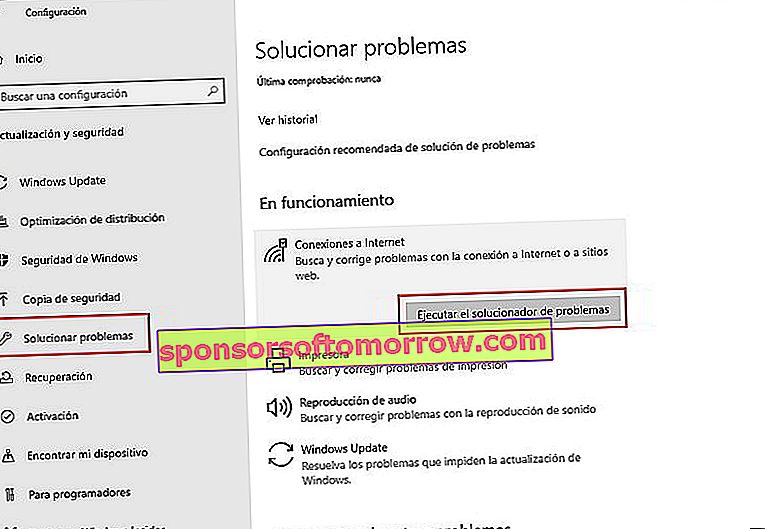
ファイアウォールまたはウイルス対策を一時的に無効にする

Windows 10に新しいファイアウォールまたはウイルス対策ソフトウェアをインストールした場合、Windows 10でネットワーク接続の制限の問題が発生する可能性があります。一時的にファイアウォールまたはウイルス対策を無効化またはアンインストールして、コンピューターがインターネットに正しく接続できるかどうかを確認できます。